
Tartalomjegyzék:
- Szerző John Day [email protected].
- Public 2024-01-30 09:41.
- Utoljára módosítva 2025-01-23 14:48.

Képzeld el, hogy szellemvadászatra akarsz menni, de nincs más felszerelésed, mint egy ouija -tábla, amelyről sok tapasztalt vadász és pszichikus nagyon ajánlja, hogy ne használd, és a telefonod EVP -felvevőként.
Próbálta kinyitni a harmadik szemét? Mi lenne, ha elkészítené ezt a terméket, hogy segítsen eligazodni ezen az úton. A harmadik szem segít a szellemek felkutatásában a hőkép segítségével. A szellemvadászok általában hőképeket használnak a hideg foltok megtalálására - egy alacsony hőmérsékletű terület, amely állítólag szellem jelenlétére utal.
HA nem vagy szellemvadász, és nem hiszel a szellemekben, ez a termék az alábbi helyzetekben is segíthet:
- Levegőminőség - ellenőrizze, hogy mely ipari füstkötegeket vagy háztartási kéményeket használnak.
- Gázérzékelés - Speciálisan kalibrált hőkamerák használhatók bizonyos gázok jelenlétének észlelésére ipari helyeken vagy csővezetékek körül.
- Betegségmegelőzés - gyorsan vizsgálja meg az összes bejövő utast a repülőtereken és más helyeken a magasabb hőmérsékletre.
- Ellenfigyelés - a rejtett megfigyelőberendezések, mint például a hallgatókészülékek vagy a rejtett kamerák, mind energiát fogyasztanak, ami hulladékhőt bocsát ki, ami jól látható a hőkamerán (még akkor is, ha el van rejtve vagy egy tárgy mögött).
- Termitérzékelés - észleli az épületekben a lehetséges termeszaktivitási területeket.
Ez csak néhány módja a hőképek felhasználásának. Itt megtalálhatja, hol szereztem ezeket a felhasználásokat, további 55 felhasználással együtt!
ANYAGOK:
Adafruit 1,44 hüvelykes színes TFT LCD kijelző MicroSD kártya töréssel - ST7735R
IR hőkamera kitörés
3d nyomtató
Forrasztó készlet
Ellenállások
Csavarok
Csavarhúzó
HASZNÁLT PROGRAMOK:
Fritzing
Arduino
Fusion 360
1. lépés: 1. lépés: Az elektronika elhelyezése a kenyértáblán

Először azt kell tennie, hogy egyenként teheti az elektronikáját egy kenyérlapra, és az Arduino segítségével előhívhatja a tesztkódot, hogy lássa, az érzékelő és a modul megfelelően működik -e. Az én esetemben úgy működtek, ahogy kellett volna!
Most összerakhatja az érzékelőt és a modult a kenyértáblán, ahogy az Adafruit képét is megadtam, hogyan lehet ezeket összerakni a Fritzing segítségével.
2. lépés: 2. lépés: Írja be a kódot
Az Adafruit rendkívül kedves volt, hogy megadta nekünk a projekt kódját! Ők biztosítják a könyvtárat a hőkamera weboldalán, amelyet a projekthez szükséges dolgok listájába felvettem az IR érzékelőre mutató linket, ott megtalálod!
Az alábbiakban az Arduino -hoz használt kódolás található.
/************************************************* *************************** Ez az AMG88xx GridEYE 8x8 IR kamera könyvtára
Ez a vázlat 64 pixeles hőkamerát készít a GridEYE érzékelővel
és 128x128 tft képernyő
Kifejezetten az Adafruit AMG88 kitöréshez való használatra tervezték
-
Ezek az érzékelők az I2C kommunikációt használják. Az eszköz I2C címe 0x69
Az Adafruit időt és erőforrásokat fektet be a nyílt forráskód biztosításába, Kérjük, támogassa az Adafruit andopen forrású hardvereit az Adafruit termékeinek megvásárlásával!
Írta: Dean Miller az Adafruit Industries számára. BSD licenc, minden fenti szöveget bele kell foglalni minden újraelosztásba ************************************** ************************************/
#include // Core grafikus könyvtár
#include // Hardver-specifikus könyvtár #include
#befoglalni
#befoglalni
#define TFT_CS 10 // chipválasztó csap a TFT képernyőhöz
#define TFT_RST 9 // ezt is csatlakoztathatja az Arduino resethez // ilyen esetben állítsa ezt a #define pin -t 0 -ra! #define TFT_DC 8
// az érzékelő alacsony hatótávolsága (ez kék lesz a képernyőn)
#define MINTEMP 22
// az érzékelő nagy hatótávolsága (ez piros lesz a képernyőn)
#define MAXTEMP 34
// milyen színeket fogunk használni
const uint16_t camColors = {0x480F, 0x400F, 0x400F, 0x400F, 0x4010, 0x3810, 0x3810, 0x3810, 0x3810, 0x3010, 0x3010, 0x3010, 0x2810, 0x2810, 0x2810, 0x2810, 0x1010, 0x1010, 0x1811, 0x1011, 0x1011, 0x1011, 0x0811, 0x0811, 0x0811, 0x0011, 0x0011, 0x0011, 0x0011, 0x0011, 0x0031, 0x0031, 0x0051, 0x0072, 0x0072, 0x002, 0x002, 0x0000, 0x0152, 0x0152, 0x0172, 0x0192, 0x0192, 0x01B2, 0x01D2, 0x01F3, 0x01F3, 0x0213, 0x0233, 0x0253, 0x0253, 0x0273, 0x0293, 0x02B3, 0x02D3, 0x02D3, 0x02F3, 0x0313, 0x0333, 0x0333, 0x0353, 0x0373, 0x0394, 0x03B4, 0x03D4, 0x03D4, 0x03F4, 0x0414, 0x0434, 0x0454, 0x0474, 0x0474, 0x0494, 0x04B4, 0x04D4, 0x04F4, 0x0514, 0x054055, 0x055, 0x0572, 0x0571, 0x0591, 0x0591, 0x0590, 0x0590, 0x058F, 0x058F, 0x058F, 0x058E, 0x05AE, 0x05AE, 0x05AD, 0x05AD, 0x05AD, 0x05AC, 0x05AC, 0x05x, 0C05, 0x05 05C9, 0x05C8, 0x05E8, 0x05E8, 0x05E7, 0x05E7, 0x05E6, 0x05E6, 0x05E6, 0x05E5, 0x05E5, 0x0604, 0x0604, 0x060, 0x060, 0x060, 0x060 0x0E20, 0x0E20, 0x0E40, 0x1640, 0x1640, 0x1E40, 0x1E40, 0x2640, 0x2640, 0x2E40, 0x2E60, 0x3660, 0x3660, 0x3E60, 0x3E60, 0x3E60, 0x3660, 0x6060, 06036060 0x6680, 0x6E80, 0x6EA0, 0x76A0, 0x76A0, 0x7EA0, 0x7EA0, 0x86A0, 0x86A0, 0x8EA0, 0x8EC0, 0x96C0, 0x96C0, 0x9EC0, 0x9EC0, 0xA6C0, 0xAEC0, 0xAEC0, 0xB6E0, 0xB6E0, 0xBEE0, 0xBEE0, 0xC6E0, 0xC6E0, 0xCEE0, 0xCEE0, 0xD6E0, 0xD700, 0xDF00, 0xDEE0, 0xDEC0, 0xDEA0, 0xDE80, 0xDE80, 0xE660, 0xE640, 0xE620, 0xE600, 0xE5E0, 0xE5C0, 0xE5A0, 0xE580, 0xE560, 0xE540, 0xE520, 0xE500, 0xE4E0, 0xE4C0, 0xE4A0, 0xE480, 0xE460, 0xEC40, 0xEC20, 0xEC00, 0xEBE0, 0xEBC0, 0xEBA0, 0xEB80, 0xEB60, 0xEB40, 0xEB20, 0xEB00, 0xEAE0, 0xE00, 0x0x1, 0x0 0x F140, 0xF100, 0xF0E0, 0xF0C0, 0xF0A0, 0xF080, 0xF060, 0xF040, 0xF020, 0xF800,};
Adafruit_ST7735 tft = Adafruit_ST7735 (TFT_CS, TFT_DC, TFT_RST);
Adafruit_AMG88xx amg;
előjel nélküli hosszú delayTime; float pixelek [AMG88xx_PIXEL_ARRAY_SIZE]; uint16_t displayPixelWidth, displayPixelHeight;
void setup () {
Sorozat.kezdet (9600); Serial.println (F ("AMG88xx hőkamera!"));
tft.initR (INITR_144GREENTAB); // inicializálja az ST7735S chipet, fekete lap
tft.fillScreen (ST7735_BLACK);
displayPixelWidth = tft.width () / 8;
displayPixelHeight = tft.height () / 8;
//tft.setRotation(3);
bool állapot; // alapértelmezett beállítások állapot = amg.begin (); if (! állapot) {Serial.println ("Nem találtunk érvényes AMG88xx érzékelőt, ellenőrizze a kábelezést!"); míg (1); } Serial.println ("-Hőkamera teszt-"); késleltetés (100); // hadd induljon az érzékelő
}
void loop () {
// az összes képpont olvasása amg.readPixels (pixel);
mert (int i = 0; i
// rajzoljuk a képpontokat!
tft.fillRect (displayPixelHeight * padló (i / 8), displayPixelWidth * (i % 8), displayPixelHeight, displayPixelWidth, camColors [colorIndex]); }}
3. lépés: 3. lépés: Készítse el 3D fejpántját
Ez volt a megoldásom a fejpánt készítésében, nagyon jó lehet, mint az enyém. Sajnos az egyik oldalnak kedvez, a másiknak pedig nagyobb súlya van. Legközelebb talán visszatérek erre, és kiegyensúlyozottabbá teszem, valamint állandóbbá teszem a tervezést is. Helyet készítettem az Arduino -mnak, a fényképezőgépnek, a monitornak, majd a 9 V -os akkumulátornak.
Valami, amit végül a fejpánttal csináltam, az volt, hogy egy fűrésszel leszedtem a hátsó részét, hogy illeszkedhessek mások fejéhez, és így kipróbálhassák az enyémen kívül.
Ezt a Fusion 360 -ban készítették, egyszerű eszközökkel, hogy megvalósítható legyen ez a projekt.
Ajánlott:
Figyelő szem: 10 lépés
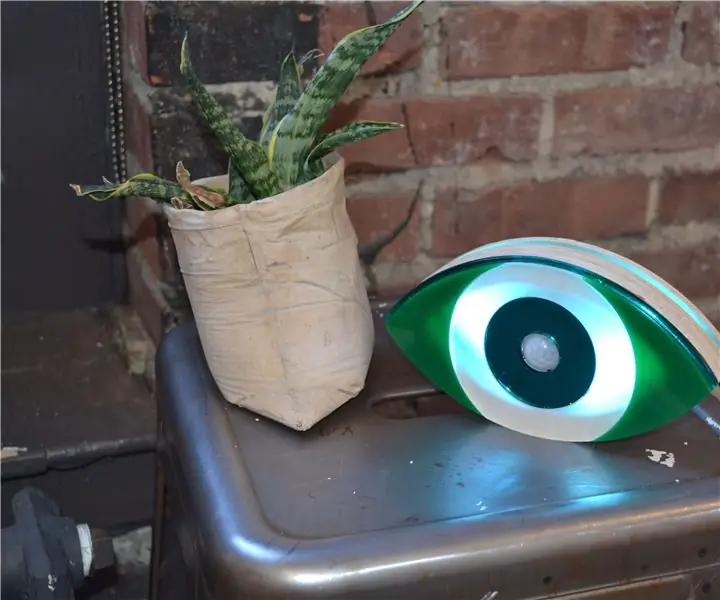
Figyelő szem: A Figyelő szem egy PIR érzékelő objektum, amelynek célja, hogy segítse az embereket abban, hogy ismerőseik és barátaik biztonságban hazaérkezzenek egy közös éjszaka után. Mindannyiunknak megvan az az éjszakája, amikor eltávozunk egymás jelenlétéből, és ezt mondjuk: "
Az emberi szem mozgásának követése: 6 lépés

Emberi szemmozgás -követés: Ez a projekt az emberi szem mozgásának rögzítését célozza, és megjeleníti annak mozgását egy szem alakú LED -es lámpákon. Az ilyen típusú projekteknek sokféle felhasználási területe lehet a robotika és különösen a humán területen
LDR fényszint érzékelő: Nyitó és csukó szem: 6 lépés

LDR fényszint -érzékelő: Nyitó és csukó szem: Üdvözlök mindenkit, remélem, hogy ez az oktatható anyag tetszeni fog. Bármilyen kétség, megjegyzés vagy javítás jól fog fogadni. Ez az áramkör vezérlőmodulként valósult meg, hogy információt nyújtson arról, hogy mennyi fény van a környezetben, hogy segítsen
Mágneses harmadik kéz: 3 lépés

Mágneses harmadik kéz: Gyorsan és egyszerűen rögzítse az alkatrészeket forrasztáshoz ezekkel a mágneses harmadik kezekkel. Könnyű elkészíteni, és a forrasztást is nagyon megkönnyíti. A rugalmas vonalak lehetővé teszik bármilyen méretű alkatrész rögzítését szögben
A játék másolása A Microsoft vagy harmadik fél MU -jába menti a KÖNNYŰ ÚTMUTATÓT: 9 lépés

Hogyan lehet másolni a játékot Mentés Microsoft vagy harmadik fél MU -ba az EGYSZERŰ ÚTMUTATÁS: Eredeti bemutató HERET Rengeteg Softmod oktatóanyag létezik, és mindegyik jó, de a mentési fájlok Xbox HDD -re történő felvétele fájdalmas, élő adást készítettem cd, amely megkönnyíti ezt. Ez nem egy teljes softmod tutorial, ez
